 みわさん
みわさんワードプレス、謎が多いです……
「WordPress(ワードプレス)を始めたい」「でもこれって何?」「何がどれくらいお金がかかるの?」
WordPressを始めようとする時っていろいろな疑問がでてきますよね。
お金やかかる時間、できることなどなど。
実際私は5年前にWordPressを始めたとき、あまり情報が載っていなくて「これでいいのか?」とビクビクしながら運営し始めた記憶があります。
現在、自分が3つWordPressを運営し、本職のオンライン講師とは別に、これからWordPressを始める人にWordPressの開設サポートを行うまでになりました。
そこでよく聞かれるWordPress開設前の疑問質問を今回ご紹介します。
最後まで読むと漠然としたWordPressへの不安がなくなりますので、ぜひ最後までご覧ください♪
 ゆずこ
ゆずここの記事はこんな人におすすめ!
これからWordPressを始める初心者さん
WordPressを始める前に疑問がある人
WordPressをやってみようと思うけれど不安がある人
文字入力と画像作成ができるなら、だれでもWordPressを始められます
WordPressの基本的なことを知りたい方はこちらをぜひ参考にされてください☟

告知や発信に欠かせないのが「ブログ」。
WordPressで始めることで、ブログとウェブサイトを同時に開設できてお得です!
\ あなたの思いを伝える場所に/
Q.WordPress開設にどれくらい時間がかかりますか?
A.早くて15分で開設、3時間かかることもあります
WordPressを使うには「レンタルサーバー」「独自ドメイン契約」が必要です。
私が使っているConoHa WING(コノハウィング)というレンタルサーバーでは、
レンタルサーバーの契約
独自ドメインの設定
WordPressの開設
が契約と同時にすべて終了するので初心者さんに大変おすすめです。
ConoHa WING(コノハウィング)の場合、契約自体は10分~15分もかからず終わります。
一方で、WordPress自体の「かんたんSSL化」をしないとWordPressを開けない(セキュリティ上NG)ため、この設定がはやいと15分、サポートしていた方で45分程度、私の3つ目のWordPressは3時間かかりました。
とはいえ、5年前はじめてWordPressを開設したとき、他のレンタルサーバーで契約してWordPressが立ち上がるまで半日かかっていたことを思うと、大分早くなったという印象です。(この日は開設で燃え尽きました…)
「かんたんSSL化」ができてからWordPressにログインできるようになります。
ConoHa WING(コノハウィング)の詳しい内容はこちらをご参考にどうぞ☟

Q.WordPressを使うのにどれくらいお金がかかりますか?
A.個人使用なら月1000円~程度です
個人ブログやウェブサイトであれば、WordPressを運営していくのに一番安いプランで十分。
料金の目安)
ConoHa WING(コノハウィング)のWINGパック12か月で初年度11292円(ベーシック)
エックスサーバー スタンダード12か月で初年度10560円
2年目以降は1100円~1452円(月額)→会社によって変わります
安いからと独自ドメインを初年度無料のところで契約すると、2年目以降は金額が発生します。
例えば、お名前ドットコムで「〇〇.com」とドメインを取得した場合、1年目は無料ですが4年目になると年間使用料5,632円になり、以降も1年ごとに+ 1,408円加算されていきます。
 ゆずこ
ゆずこ独自ドメインとレンタルサーバー契約を別々に契約する手間と手間を考えると、レンタルサーバー契約と同時に特典のドメイン無料で作る方が簡単で楽、そしてお得です!

Q.無料ブログではじめて収入が増えたらWordPressに移行しようと思いますが大変でしょうか
A.できないことはないですがとても面倒です
できれば初期投資抑えてはじめたいのは痛いほどわかります。
しかし、無料ブログには以下のデメリットがあります。
ブログ全体に広告が入りとても見づらい
ブログを削除されることがある
ブログサービス撤退によるブログ喪失のリスク
ブログを引っ越しする際、引っ越し先にひたすらコピペする作業がしんどい
私もアメブロからWordPressに引っ越しする際、100記事以上をひたすらコピペして沢山の時間がとけていきました…。
当時は引っ越しツールの存在を知らず。
今調べても、無料でできないことはないけれど、IT初心者さんにはハードルが高い作業が多いです。
下手すりゃ何年も書いてきたブログが消されるかもしれない小さな不安を抱えて書き続けるのは嫌だなと。(よっぽど規約に違反しなければまず起こらないことですが、会社がブログ運営をやめればブログ自体が消失します)
noteは無料プランでも広告が入りません。
一方で、装飾がほとんどできず、専門性の高い記事を書かれているブロガーさんが多い印象です。
無料ブログは記事作成がメインなので、ウェブサイト型にはできません。
「無料?有料?ブログはどちらがいいの?」詳しくはこちらにも記載しています☟
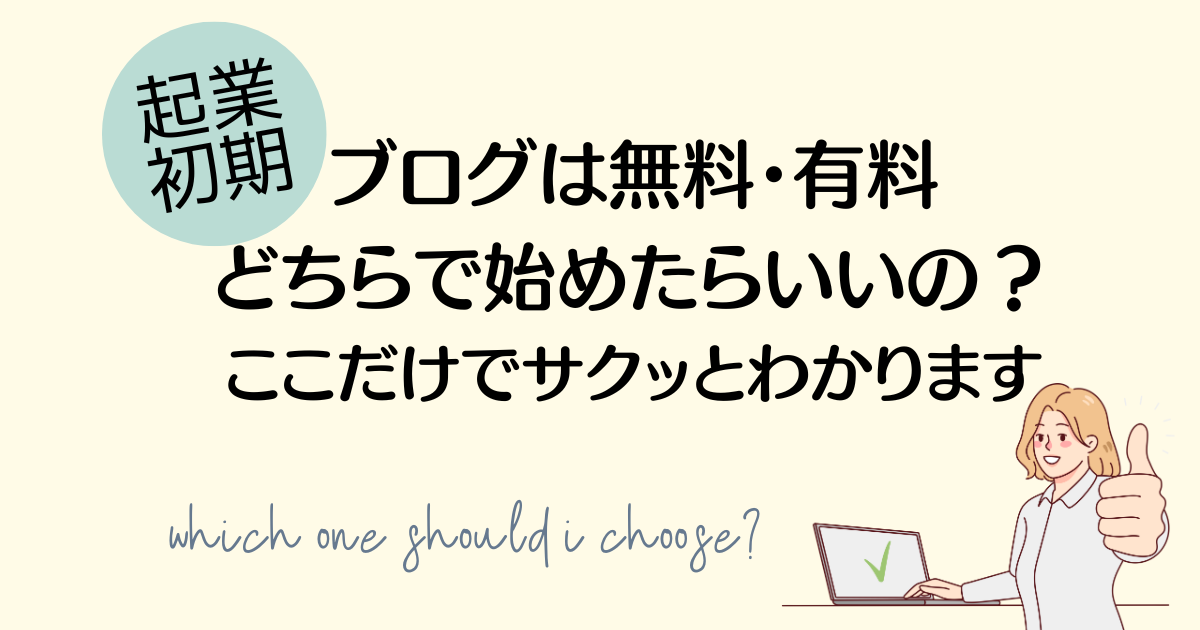
Q.無料のテーマはどうでしょう?
A.ある程度の知識がないと運営が難しいです
無料のテーマはいくつもあり、一見有料ブログと遜色ない装飾がされているサイトもたくさんあります。
私は無料テーマを使ってWordPress運営を始めたのですが、とってもダサい仕上がりになりものすごくストレスでした。
ある程度見栄えが良くなるには、自分で検索してこういうコードを入れないといけないのです。
(例)color1=”#54dcef” color2=”#0794E8″
このサイトで使用している「SWELL」なら、例えば←をぽちっと押すだけで反映できるのですが、
無料テーマの「cocoon」だと、上記のようなコードを貼ったりページを切りかえたり、地味に作業が多いんです。
コードをコピペするだけでいいんですが、いちいち覚えさせる作業も手間。
CSSとかHTMLとかわからないのに無料テーマを使うのは検索する時間と手間が大幅に取られるので、初心者さんには向いていません。
私は本当心が折れました…。
「時間と労力をかけてでもいい」「難しいことをあえてやりたい」という方以外はおすすめいたしません。
Q.テーマもお金を払って買った方が良いですか?
A.ブログ初心者さんこそ有料テーマを最初から使った方が良いです
有料テーマだと、無料テーマでは初心者さんにはハードル高いなんかのコードの羅列を入れないと反映されないものが、クリック一つで最初から備わっていることが多いため、記事作成への労力を大きく減らしてくれます。
私は「JIN」を購入し5年運営、今年「SWELL」に乗り換えて、JINではできなかったことがクリック一つでできることに大変感動している今日この頃です。
難しいことはサイトのプロにお任せして、ある程度基本的な装飾といずれサイト型にしたいというのではあれば、有料テーマを最初から導入することをおすすめします。
ブログ初心者さんでも装飾が簡単にできるWordPressテーマ「SWELL」についてはこちらを参考に☟

Q.スマホで記事が書けますか?
A.書けます。しかし眼精疲労が半端ないです。できることも限られます
WordPressの公式のスマホアプリがあり、そこから以下のことができます。
一方で、以下のデメリットがあります。
40歳過ぎると老眼が進むためスマホを見続けると、目がしょぼしょぼしてきて記事作成どころじゃなくなります(切実)。
サクッと記事と写真だけ載せる、そんなライトな投稿ならスマホアプリで、しっかり装飾や記事を書くとなるとPCで。
大きい画面で作業する方が疲れにくいです。
Q.WordPressはサイバー攻撃されやすいと聞きましたが
A.事実です。セキュリティ対策は必須です
WordPressは世界で最も多く利用されているCMSであり、そのシェアは6割を超えるといわれています。(CMSとはWebサイトの構築・管理・運用を行うための管理システムのこと)
その利用率の高さが、サイバー犯罪者に狙われやすい理由になっています。
不正アクセスやサイトの改ざん、サイバー攻撃の踏み台にされるなどの被害は後を絶ちません。
そのために、
・強固なパスワードにする
・セキュリティを強化するWordPressプラグインの導入する
・WordPress関連のソフトウェアを最新版にアップデートする
・reCAPTCHAによる認証を行う
・ログインURLを変更する
などが対策として挙げられます。
上記の対策は無料でできるものの一例です。
無料ブログはここまでの対策はできないので、設定しておくと大変安心です。
Q.画像編集はどうやるのですか?
A.「Canva」アプリを使います
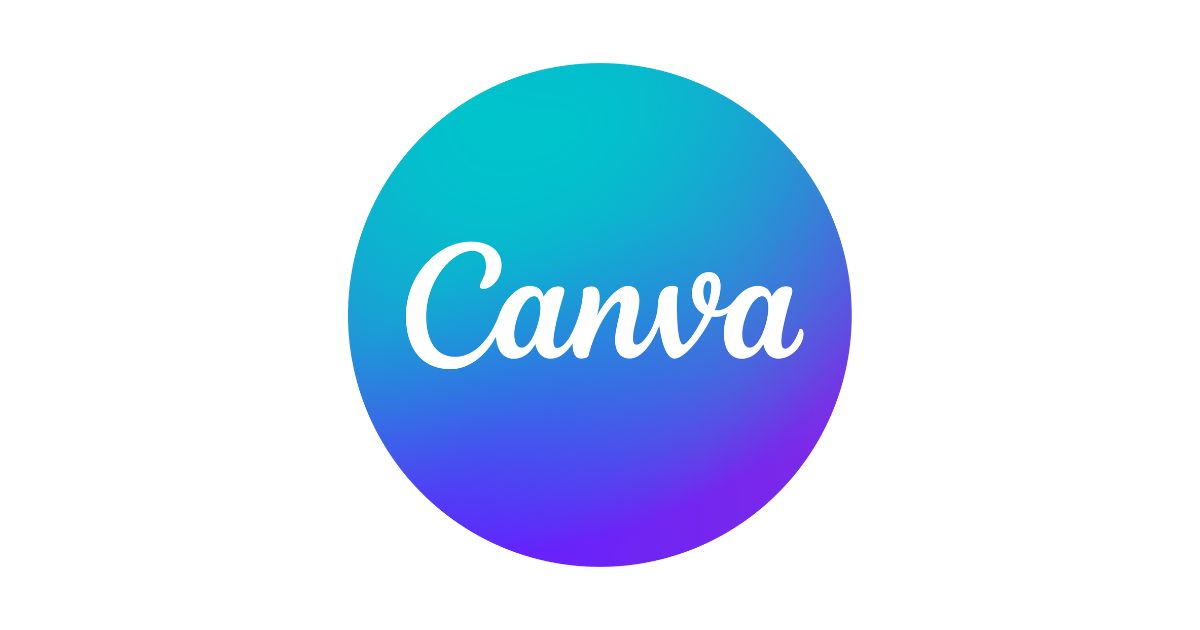
SNS投稿やスライド作成、名刺やポスターまで起業活動に欠かせないものの1つが「Canva」です。
このサイトのトップ写真やアイキャッチ画像、ロゴやバナーなどすべてCanvaで作っています。

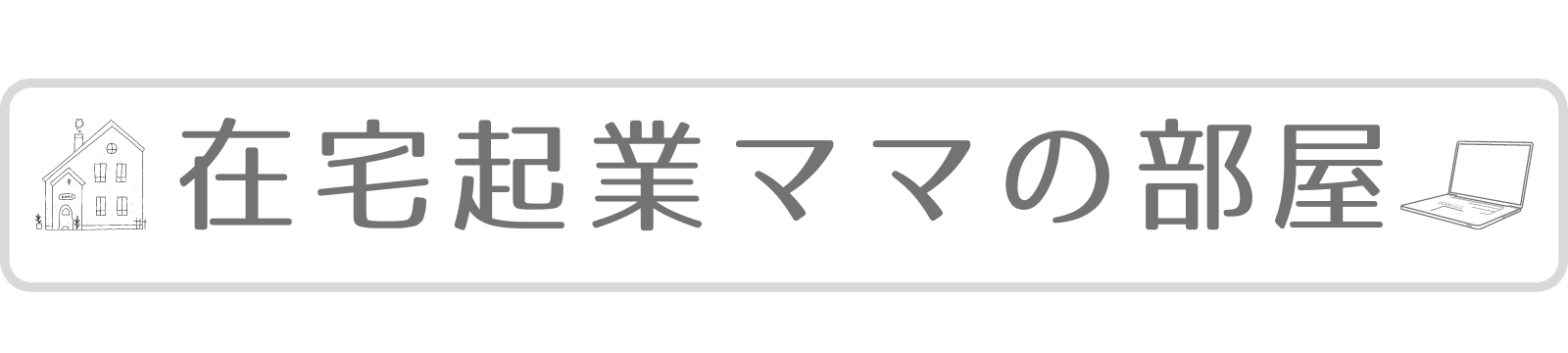


無料プランでも十分に使えるのですが、画像や装飾に制限が多いため、有料プランで制限なしで時間も労力も大幅に短縮するのがおすすめです。
有料のCanva Proは「1か月無料お試し」ができます。
私も実際使ってみてものすごく使いやすかったので、そのまま有料契約しました!
あっという間におしゃれな画像ができて、とっても楽しいですよ~♪
お試しでぜひ使ってみてください♪
\画像作成があっという間にできる!/
まとめ
「WordPress」をはじめるにあたり、よく聞かれる質問にお答えしてきましたがいかがでしたか?
 みわさん
みわさん無料ブログで考えていましたが、いずれウェブサイトも持てるなら最初からWordPressに投資したほうがいいなと思いました。
 ゆずこ
ゆずこ記事作成は無料・有料ブログでも同じことなので、よりストレスがなく見やすいWordPressで始めるのをおすすめします!
私はExcelの使用がポンコツで今世ではあきらめているのですが(涙)、文字入力ぐらいのITスキルでもこうしてサイトを3つ持てているので、この記事を見てくださっているあなたに「WordPressの興味があるならできるようになるよ」と背中を押しますね。
小さな不安が解消して、記事作成を始められるきっかけになりましたら幸いです☺
レンタルサーバーの申し込み手順はこちらから








